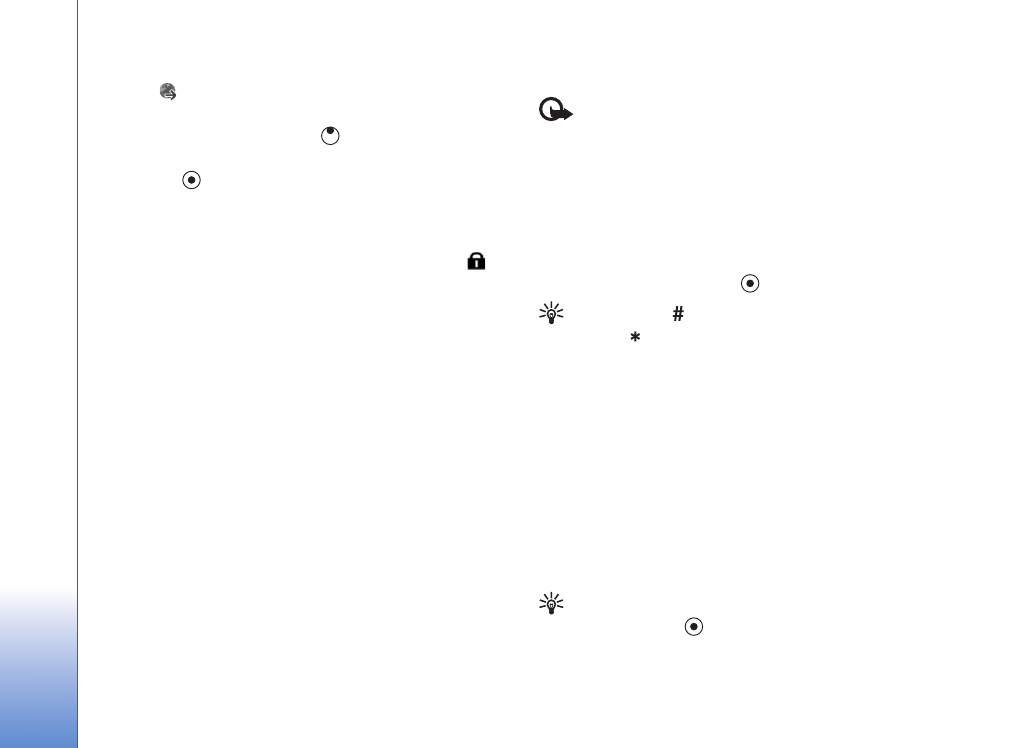
Browsen
Belangrijk: Maak alleen gebruik van diensten
die u vertrouwt en die een adequate beveiliging
en bescherming tegen schadelijke software bieden.
Nieuwe koppelingen op een browserpagina zijn blauw
onderstreept en afbeeldingen die als koppelingen
fungeren, krijgen een blauwe rand.
U kunt een koppeling openen, selectievakjes inschakelen
en items selecteren door op
te drukken.
Tip! Gebruik
om naar het einde van een pagina te
gaan en
om naar het begin van een pagina te gaan.
U keert terug naar de vorige pagina door
Terug
te
selecteren. Als
Terug
niet beschikbaar is, kiest u
Opties Navigatieopties
>
Geschiedenis
. Er wordt een
chronologische lijst weergegeven met de pagina's die u
tijdens een sessie hebt bezocht. Deze lijst wordt gewist
wanneer u de sessie beëindigt.
Door
Opties
>
Navigatieopties
>
Opnieuw laden
te
selecteren, kunt u de actuele inhoud van de server ophalen.
Als u een bookmark wilt opslaan, selecteert u
Opties
>
Opsl. als bookmark
.
Tip! Tijdens het browsen opent u de weergave
Bookmarks door
ingedrukt te houden. U keert
terug naar de browserweergave via
Opties
>
Terug
naar pagina
.
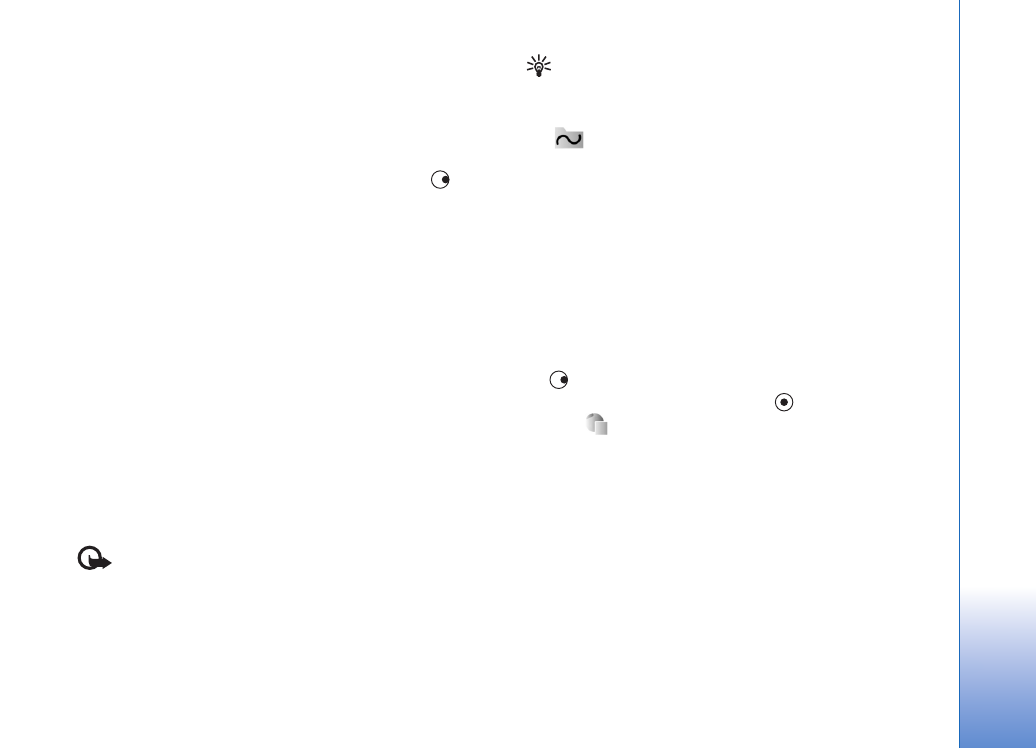
Web
87
Als u tijdens het browsen een pagina wilt opslaan,
selecteert u
Opties
>
Geavanc. opties
>
Pagina opslaan
.
U kunt pagina's opslaan in het geheugen van het apparaat
of op een compatibele geheugenkaart (indien geplaatst) en
de pagina's bekijken wanneer u offline bent. U kunt
de pagina's op een later tijdstip openen door op
te
drukken in de weergave Bookmarks om de weergave
Opgeslagen pagina's
te openen.
Als u een nieuw URL-adres wilt invoeren, selecteert
u
Opties
>
Navigatieopties
>
Ga naar webadres
.
U kunt bestanden downloaden die niet op de
browserpagina kunnen worden weergegeven, zoals
beltonen, afbeeldingen, logo's, thema's en videoclips.
Gedownloade items worden verder verwerkt door
de bijbehorende toepassingen in het apparaat.
Een gedownloade afbeelding wordt bijvoorbeeld
opgeslagen in
Galerij
.
Vanwege copyrightbescherming kan het voorkomen dat
bepaalde afbeeldingen, muziek (waaronder beltonen) en
andere items niet kunnen worden gekopieerd, gewijzigd,
overgebracht of doorgestuurd.
Belangrijk: Installeer en gebruik alleen toepassingen
en andere software van bronnen die adequate
beveiliging en bescherming bieden tegen schadelijke
software.
Tip! Bookmarks worden automatisch verzameld in de
browser terwijl u webpagina's bekijkt. De bookmarks
worden opgeslagen in de map Autom. bookmarks
(
) en automatisch geordend op domein. Zie ook
’Webinstellingen’ op pag. 88.